ssh连接
关于我为什么要把树莓派的ssh连接分开来说
因为我个人感觉,树莓派运行的系统是Linux的系统,所以也就相当于是介绍
Linux的系统的ssh的远程连接,所以我就新开了一个章节来介绍树莓派如何ssh远程连接
(其实是Linux系统的远程连接了啦)
我这边推荐的是远程登录软件MobaXterm(当然如果你会,你也可以用自己上手的)
打开远程登录软件MobaXterm:
点击session,点击ssh,在Remote host输入树莓派的IP地址:
(如果不会的话看上一期,或者自行百度同一局域网如何查询设备ip树莓派入门到入坟教程1)
Specify usemame输入用户名pi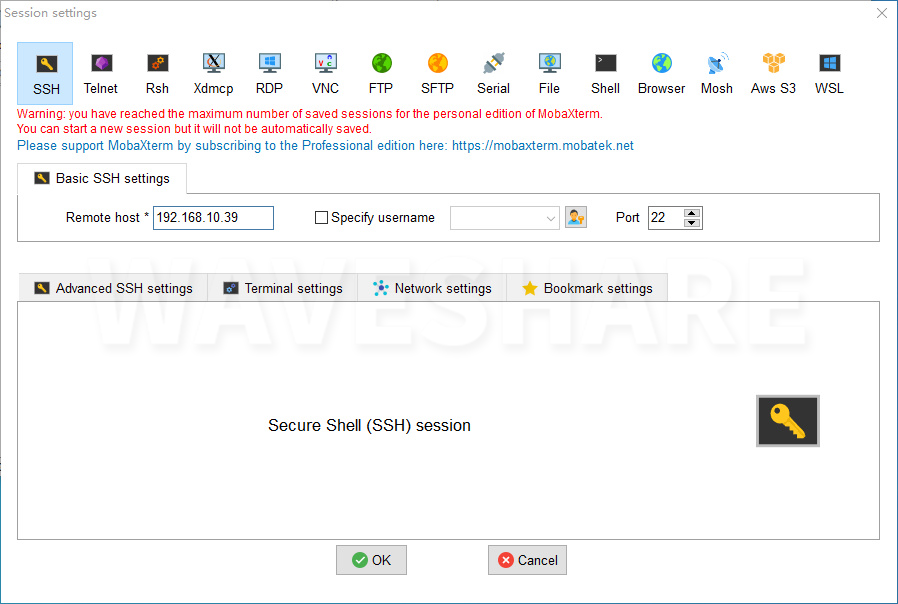
登录名为pi,密码是raspberry(注意输入密码过程不会有显示,所以要注意输入法)
下面使用vnc进行远程桌面
首先在终端sudo raspi-config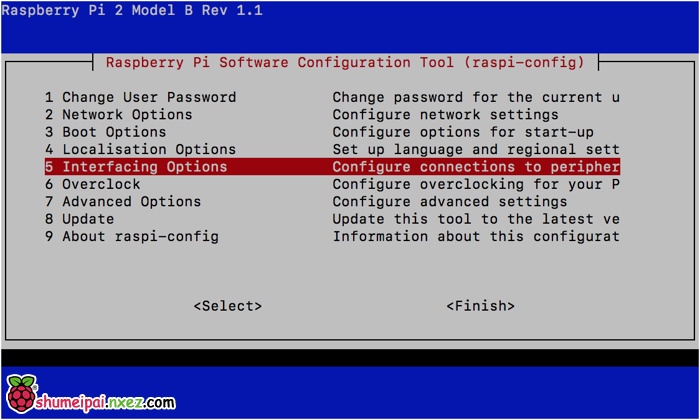
依次操作:Interfacing Options -> VNC -> Yes。之后系统会提示你是否要安装 VNC 服务,
输入 y 之后回车,
等待系统自动下载安装完成,一切顺利的话 VNC 服务就启动了!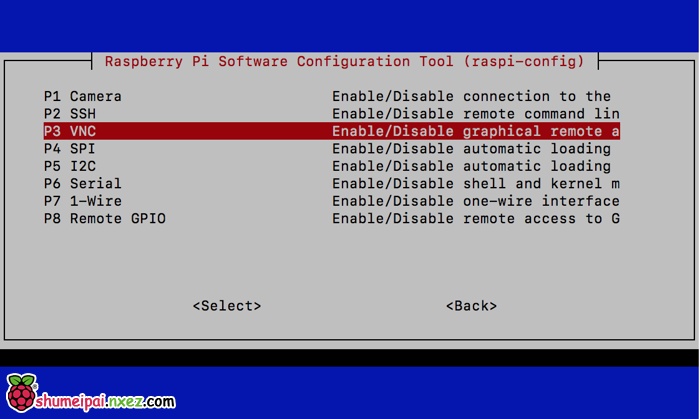
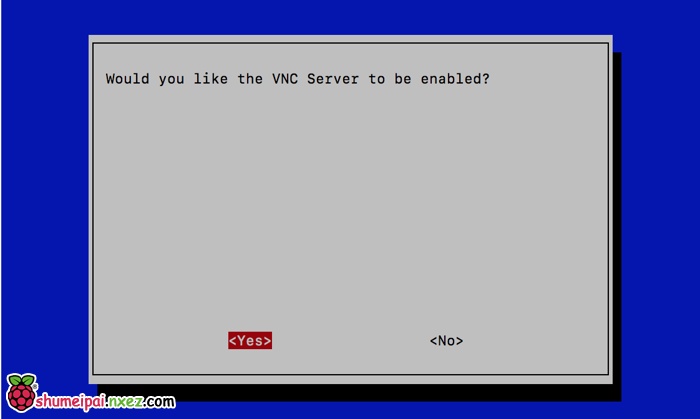
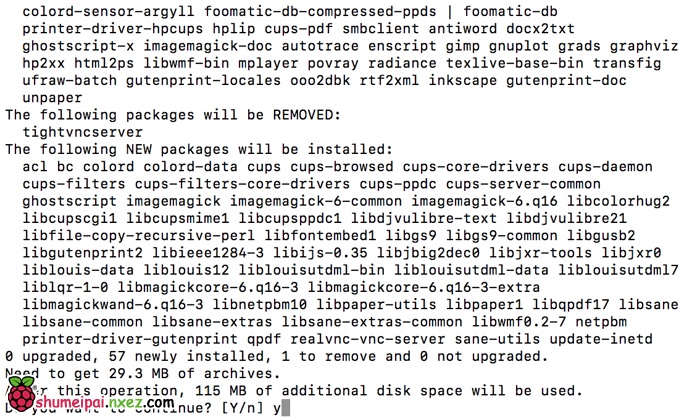
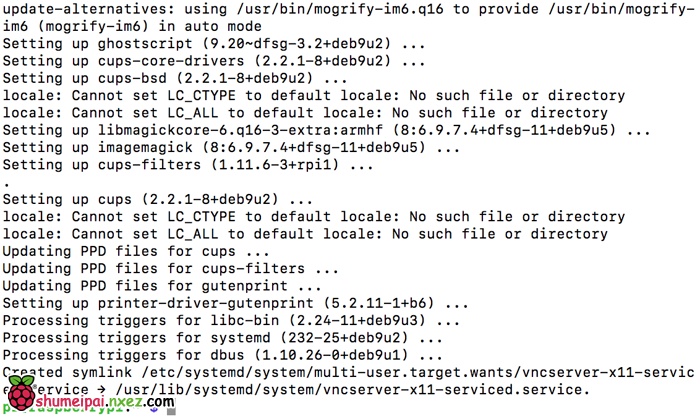

完成之后
打开VNC输入树莓派的IP地址: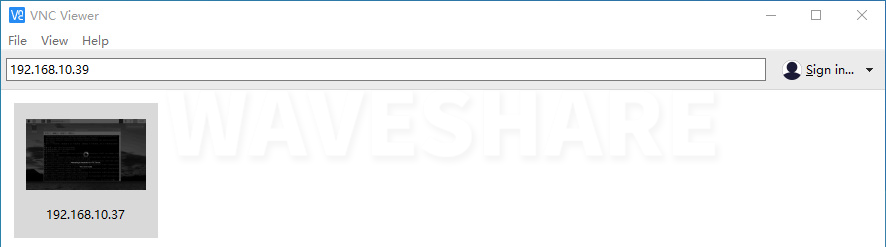
选择Continue:
Username:pi Password:raspberry :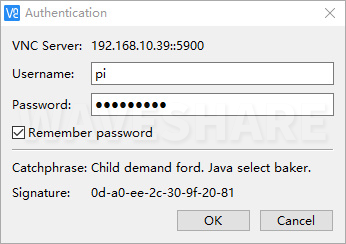
这里就登录成功了: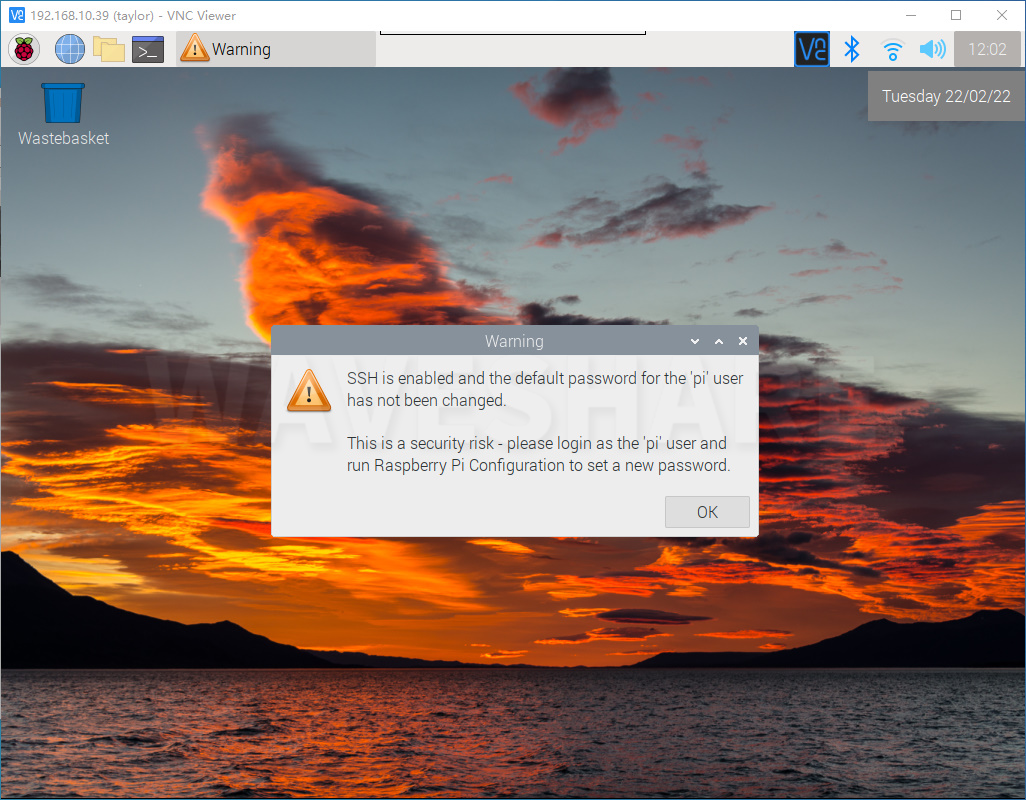
到此树莓派ssh就完成连接了
补充关于文件传输
我们可以使用MobaXterm进行文件传输
当我们连接完成之后,右边这里会显示树莓派的文件路径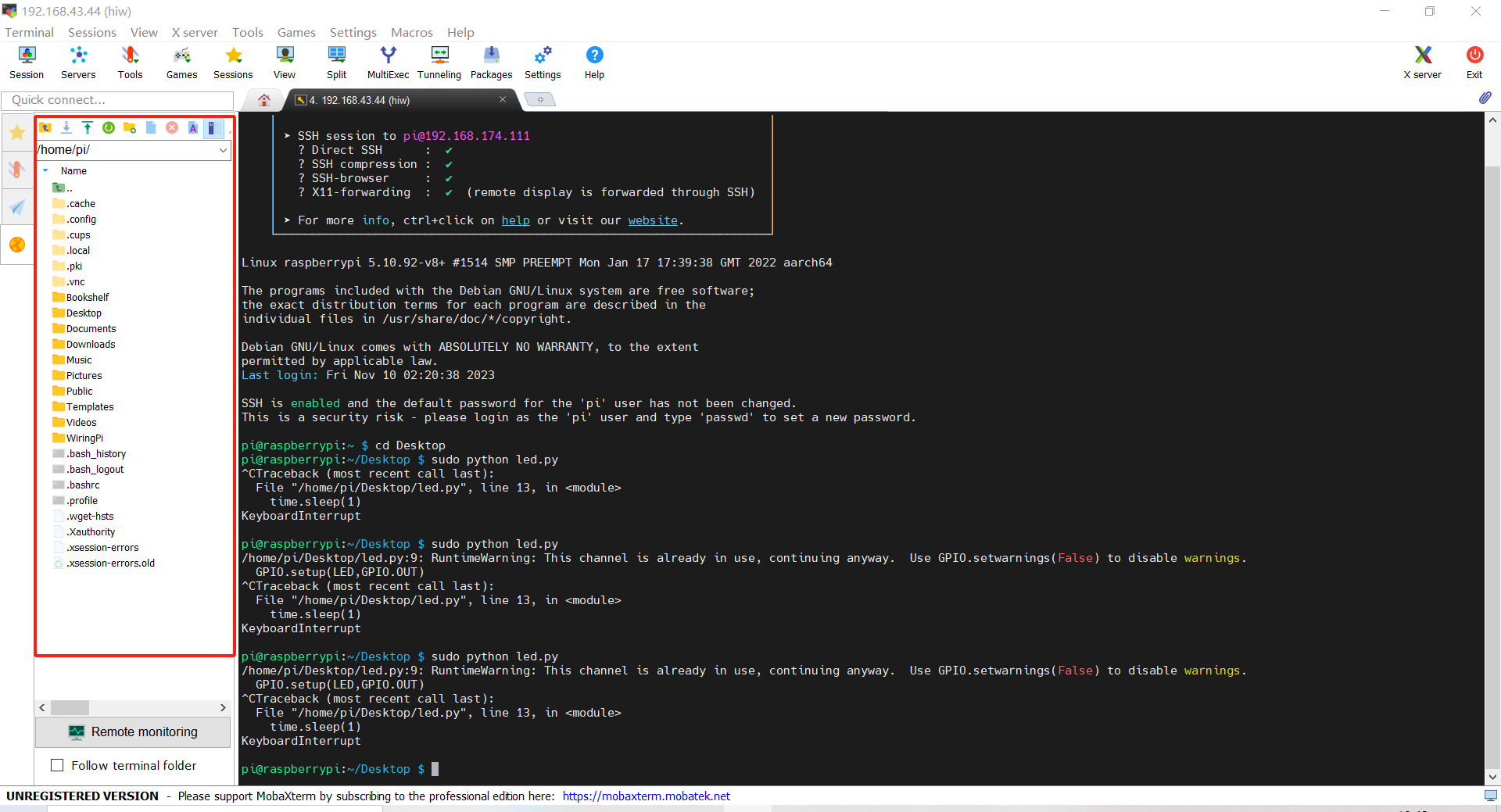
我们只需要把文件拖入进去就可以传输文件了
同理,我们把文件拖出来,可以把文件传出来
